Microsoft Teams (kostenlos) ermöglicht Es Ihnen, mit Ihren Kontakten in Kontakt zu bleiben und Dateien, Kalendertermine und vieles mehr nachzuverfolgen.
Am unteren Bildschirmrand sind Teams in Registerkarten organisiert. Im Folgenden wird die Funktionsweise der einzelnen Registerkarten aufgeschlüsselt.


Wählen Sie die Registerkarte Start aus, um Ihre Communitys anzuzeigen und darauf zuzugreifen. Erfahren Sie mehr über Communitys in Teams.

Wählen Sie die Registerkarte Chat aus, um Ihre Gruppen- und 1:1-Chats anzuzeigen und darauf zuzugreifen. Erfahren Sie, wie Sie Nachrichten senden und empfangen.

Wählen Sie die Registerkarte Aktivität aus, um aktuelle Reaktionen und @mentions aus Ihrer Gruppe und 1:1-Chats anzuzeigen. Erfahren Sie mehr über Ihren Aktivitätsfeed.
Auf der linken Seite des Bildschirms sind Teams in Registerkarten organisiert. Im Folgenden wird eine kurze Aufschlüsselung der Aufgaben der einzelnen Registerkarten gezeigt.
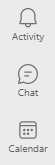

Wählen Sie die Registerkarte Aktivität aus, um aktuelle Reaktionen und @mentions aus Ihrer Gruppe und 1:1-Chats anzuzeigen. Erfahren Sie mehr über Ihren Aktivitätsfeed.

Wählen Sie die Registerkarte Chat aus, um Ihre Gruppen- und 1:1-Chats anzuzeigen und darauf zuzugreifen. Erfahren Sie, wie Sie Nachrichten senden und empfangen.

Wählen Sie die Registerkarte Kalender aus, um Ihren Kalender und alle Ihre Besprechungen anzuzeigen. Erfahren Sie mehr über Besprechungen in Teams.
Erfahren Sie, wie Sie in Teams für Windows 11 noch mehr tun.
Wenden Sie sich an uns
Um weitere Hilfe zu erhalten, kontaktieren Sie den Support oder stellen Sie eine Frage in der Microsoft Teams-Community.










